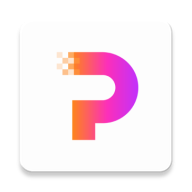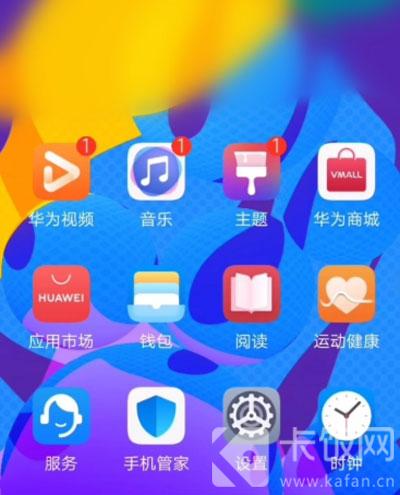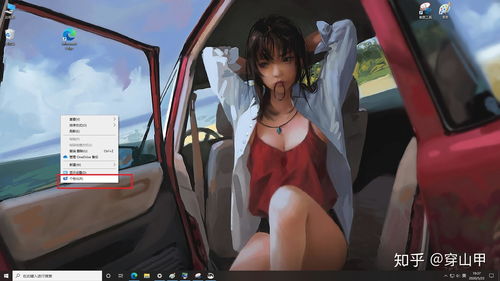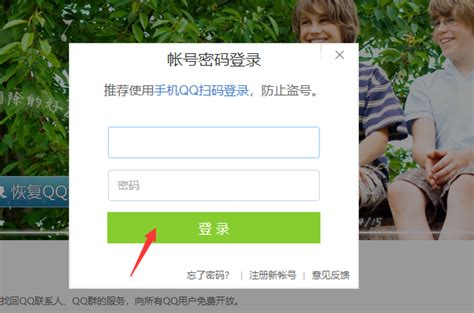一键恢复:让桌面天气与时间重新焕发光彩
在日常生活中,电脑桌面上的天气和时间小工具为我们提供了极大的便利,无论是安排日程还是了解即时天气情况,它们都扮演着不可或缺的角色。然而,有时这些实用的小部件可能会因各种原因消失,比如系统更新、误操作或病毒影响等。面对这种情况,如何快速有效地恢复桌面天气和时间成为了许多用户关心的焦点。下面,我们就来详细探讨一下如何在不同操作系统中恢复这些功能,以及一些额外的优化技巧,以确保你的桌面信息始终准确且一目了然。

首先,针对Windows系统用户,恢复桌面天气和时间通常可以通过以下几个步骤来实现。第一步,检查任务栏设置。在Windows 10及更高版本中,时间和日期通常显示在任务栏的右下角。如果发现它们不见了,可以点击任务栏空白处,右键选择“任务栏设置”,然后在“通知区域”下点击“打开或关闭系统图标”,确保“时钟”选项被设置为“开”。如果问题依旧,尝试进入“选择哪些图标显示在任务栏上”并开启时钟的显示开关。

第二步,如果上述方法未能解决问题,可以考虑从微软应用商店重新安装天气和时间应用。在Windows应用商店中搜索“天气”或“时钟”,找到相应的官方应用并点击安装。这些应用通常会自带小部件功能,可以在桌面上显示实时天气和时间信息。
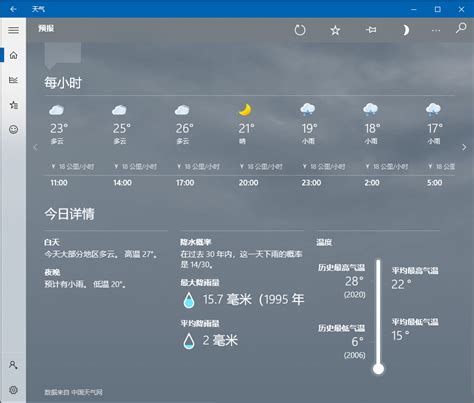
第三步,对于喜欢自定义桌面的用户,还可以考虑使用第三方天气和时间软件。市面上有许多免费的桌面小工具,如Rainmeter等,它们不仅提供丰富的外观主题,还支持高度自定义,可以根据个人喜好调整显示内容和样式。使用这类软件时,只需下载并安装,然后根据软件内的指引添加天气和时间小部件到桌面即可。

对于Mac OS用户,恢复桌面天气和时间的过程相对简单。首先,确保Mac的系统偏好设置中的“日期与时间”和“天气”功能处于启用状态。可以通过点击屏幕左上角的苹果图标,选择“系统偏好设置”,然后分别进入“日期与时间”和“天气”面板进行检查。在“日期与时间”中,勾选“在菜单栏中显示日期和时间”以确保时间显示在屏幕顶部菜单栏;在“天气”中,可以选择城市并设置是否显示当前天气情况。
如果Mac自带的天气应用未能显示在桌面上,还可以尝试使用Spotlight搜索(按下Command+空格键后输入“天气”)来快速打开天气应用,并通过拖动其图标到Dock栏来创建快捷方式。此外,部分Mac用户可能会选择使用第三方应用程序如iStat Menus等,这些软件提供了更为详尽的系统监控和天气信息,且支持在菜单栏或桌面上显示。
除了Windows和Mac OS,Linux用户也有多种方法来恢复或添加桌面天气和时间。Linux因其开源特性,拥有众多桌面环境(如GNOME、KDE等),每种环境可能都有不同的设置方法。以GNOME为例,用户可以通过安装GNOME Shell Extensions(如Weather Extension)来在顶部栏显示天气信息。KDE用户则可以利用其内置的Plasma Widgets,直接在桌面上添加天气和时间小部件。对于其他Linux发行版,用户通常可以在软件仓库中找到类似的扩展或应用程序来满足需求。
在恢复桌面天气和时间的过程中,还有一些额外的优化技巧值得注意。首先,保持系统和应用程序的更新是关键。无论是Windows、Mac OS还是Linux,定期更新都能修复已知的问题,提高系统的稳定性和安全性。此外,对于第三方应用程序,也建议定期查看是否有新版本发布,以便获得更好的兼容性和功能体验。
其次,合理利用桌面整理工具可以提高桌面信息的可读性。当桌面上堆满了各种文件和图标时,即使是再美观的天气和时间小部件也可能被淹没其中。因此,使用如Fences(Windows)、Magnet(Mac)等桌面管理工具来创建整理区域,可以有效避免这种情况的发生。
最后,不要忘记备份重要数据。在尝试恢复或修改系统设置之前,备份当前的桌面布局和配置文件是一个好习惯。这样,在出现问题时能够迅速恢复到之前的状态,避免不必要的麻烦。
总之,恢复桌面天气和时间虽然看似简单,但其中涉及到的系统配置和应用选择却多种多样。通过了解不同操作系统的特点和可用的工具资源,我们可以轻松实现这一目标,并确保桌面信息的准确性和实用性。无论是工作还是生活,一个整洁且信息丰富的桌面都能为我们带来更好的体验。
- 上一篇: 诠释天伦之乐的真正含义
- 下一篇: 揭秘TSF:全面解析其深刻内涵
-
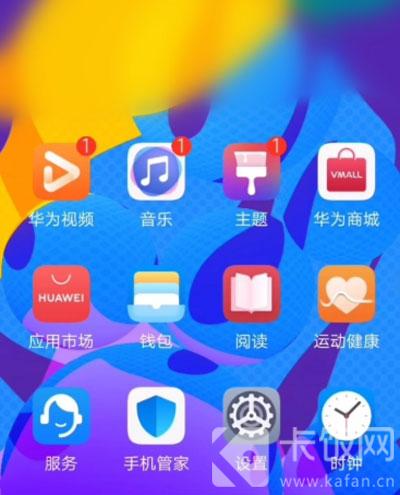 手机黑白屏如何恢复成彩色?资讯攻略11-13
手机黑白屏如何恢复成彩色?资讯攻略11-13 -
 《执竿入城》古文精妙翻译,一键解锁古文奥秘!资讯攻略10-24
《执竿入城》古文精妙翻译,一键解锁古文奥秘!资讯攻略10-24 -
 一键将天气软件添加到手机桌面,轻松查看每日天气!资讯攻略11-14
一键将天气软件添加到手机桌面,轻松查看每日天气!资讯攻略11-14 -
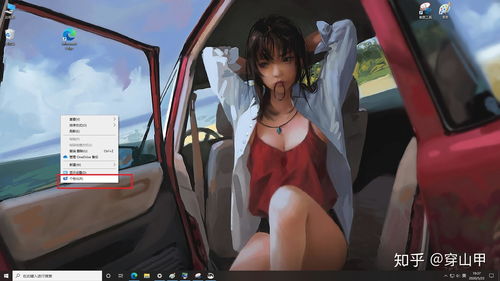 一键将'天气'APP添加到桌面,轻松查看天气情况!资讯攻略02-15
一键将'天气'APP添加到桌面,轻松查看天气情况!资讯攻略02-15 -
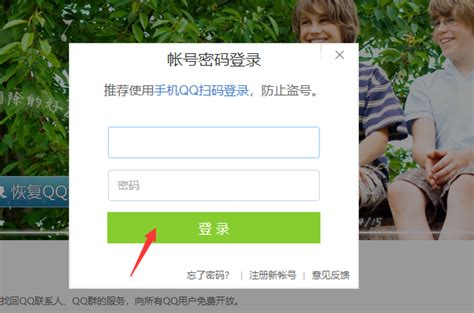 QQ好友恢复官方平台:一键找回昔日好友资讯攻略11-13
QQ好友恢复官方平台:一键找回昔日好友资讯攻略11-13 -
 打造个性化桌面:轻松设置时间、天气与日期显示资讯攻略11-22
打造个性化桌面:轻松设置时间、天气与日期显示资讯攻略11-22